更新通知の設定
ここでは、システム管理者が設定する、更新通知について説明します。
ユーザーが個人で設定する更新通知とは別に、システム管理者もフォルダ単位で更新通知を設定できます。
たとえば、社内規定のファイルのように全社員にファイルの更新を案内したい場合に、「全社」というフォルダを作成し、通知先に(全員)を設定する、といった運用が可能です。
更新通知を設定できるフォルダ
システム管理者が、更新通知を設定できるフォルダは、次のとおりです。
- 組織フォルダ
- (ルートフォルダ)直下の最上位フォルダ
フォルダに更新通知を設定すると、フォルダに含まれるすべてのサブフォルダに更新通知が設定されます。
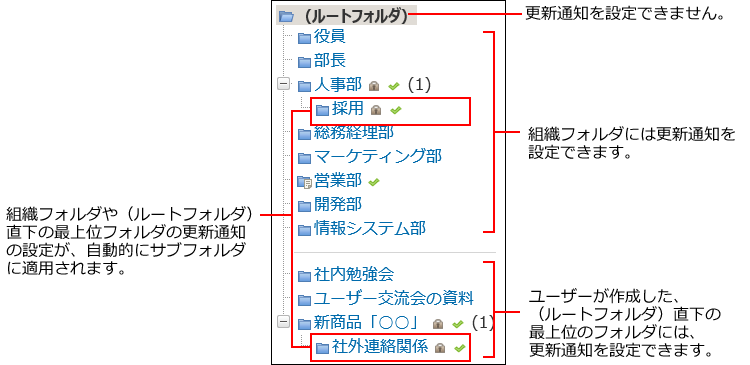
-
ヘッダーの右側の歯車アイコンをクリックします。
-
[サイボウズ Officeシステム設定]をクリックします。

-
[+]詳細設定を開くをクリックします。
-
「各アプリケーション」セクションの
 ファイル管理をクリックします。
ファイル管理をクリックします。 -
 フォルダの設定をクリックします。
フォルダの設定をクリックします。 -
更新通知を設定するフォルダで、
 通知先を変更するをクリックします。
通知先を変更するをクリックします。
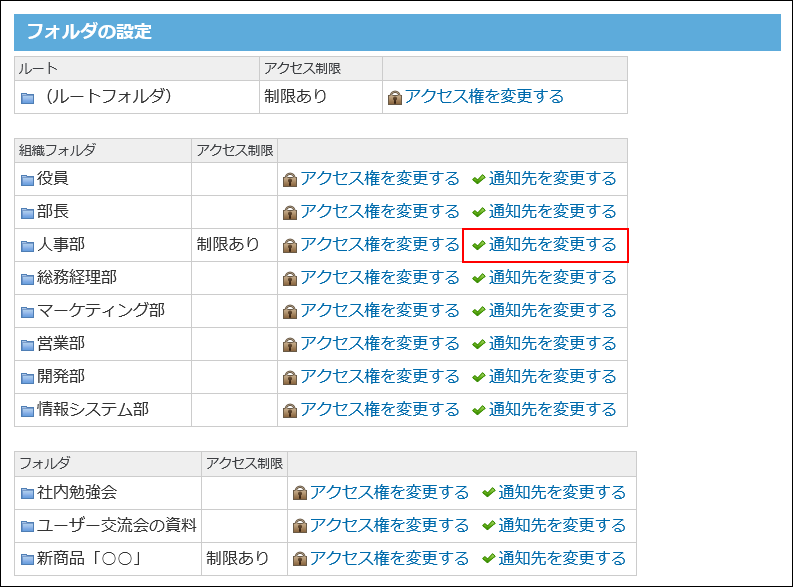
-
通知先を設定します。
- 通知先に追加する
右側の選択欄で、通知先に設定する、ユーザーおよびグループを選択し、追加をクリックします。
「通知するユーザー/グループ」に追加されます。 - 通知先から削除する
左側の一覧で、ユーザーおよびグループを選択し、削除をクリックします。
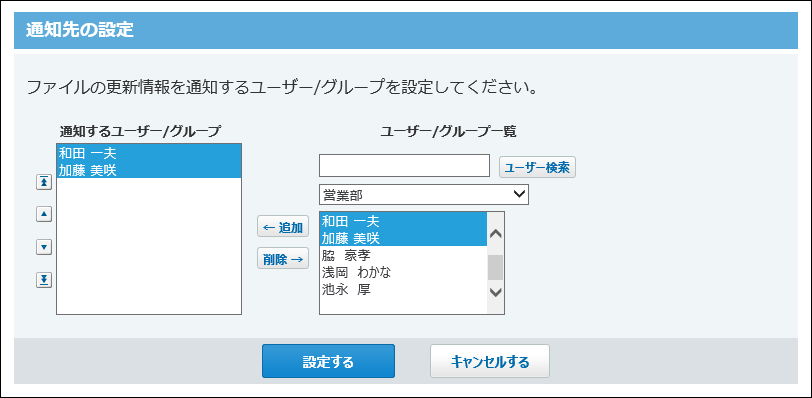
- 通知先に追加する
-
設定した通知先を確認し、設定するをクリックします。